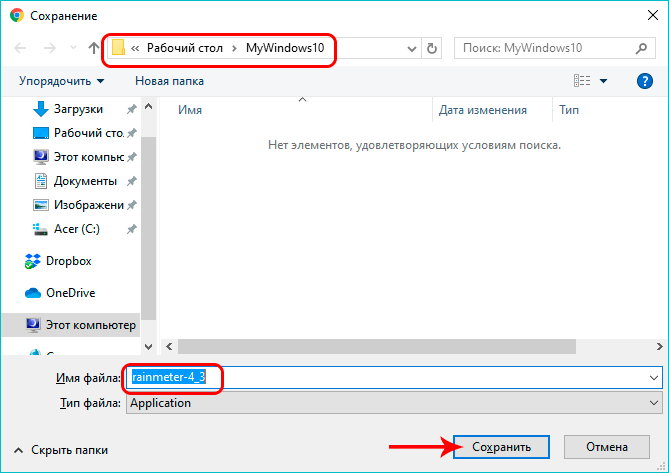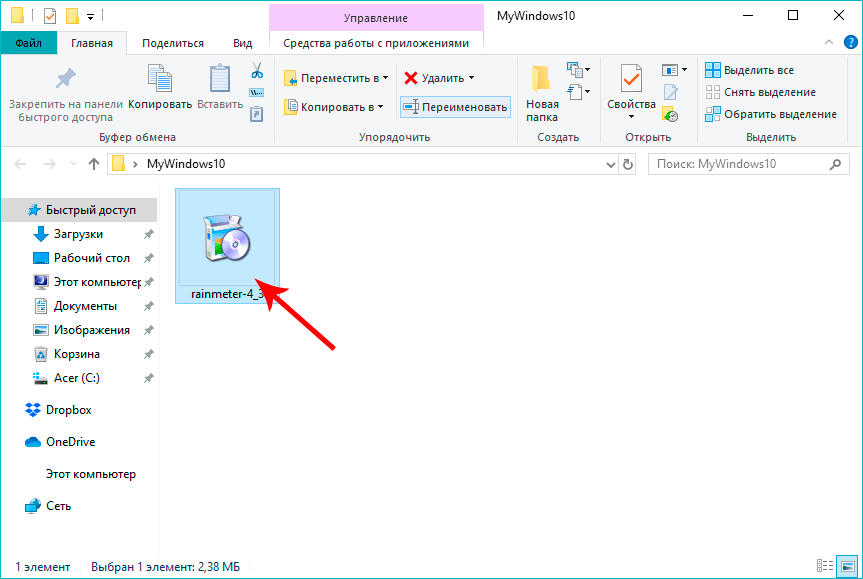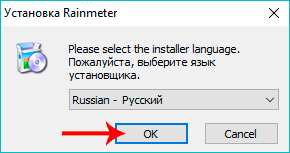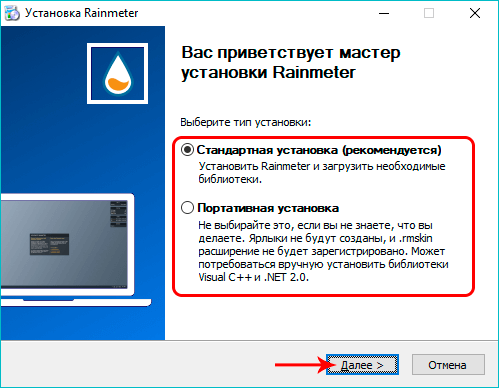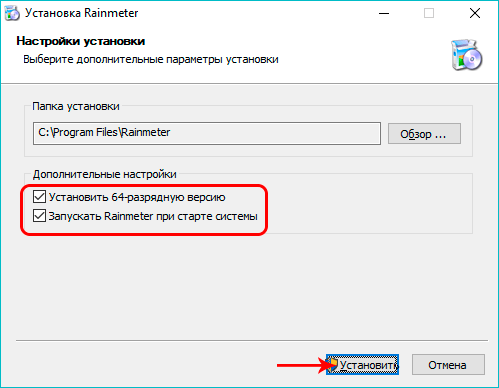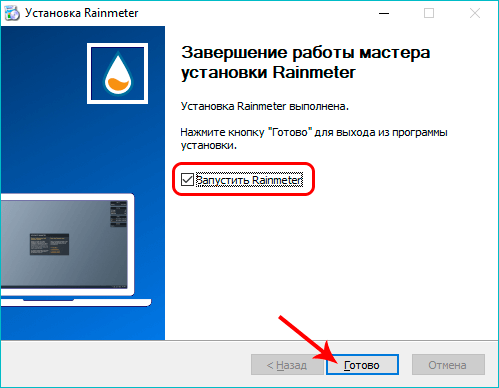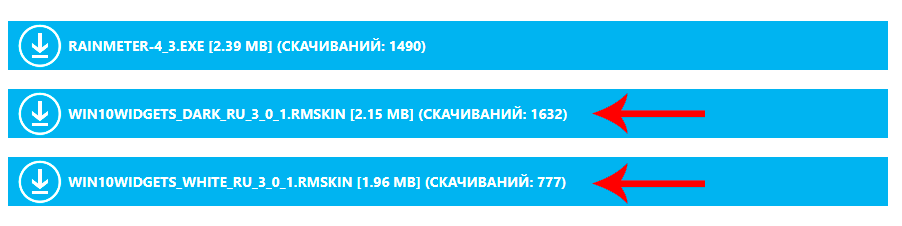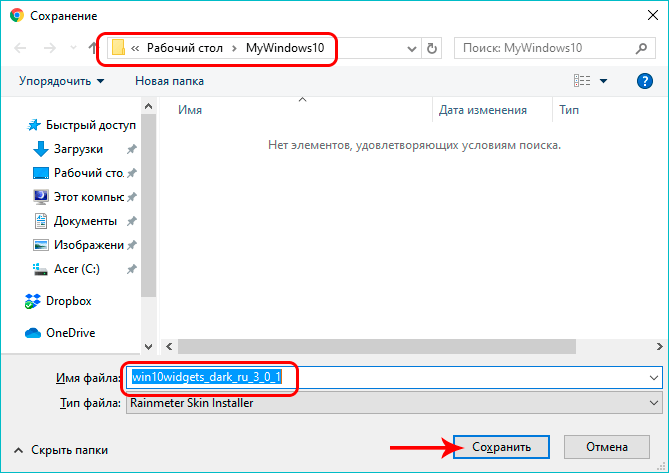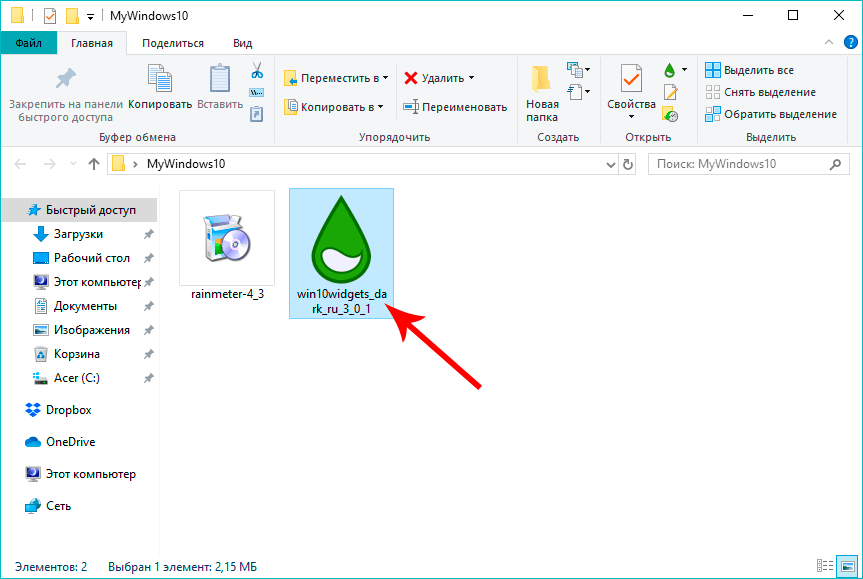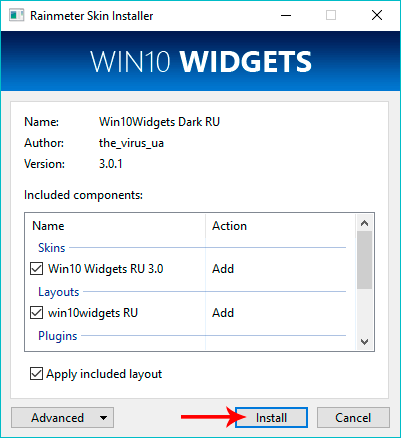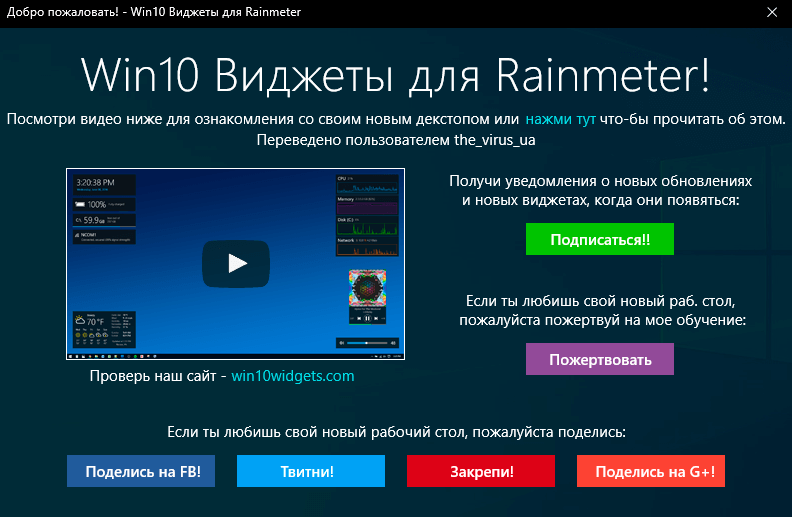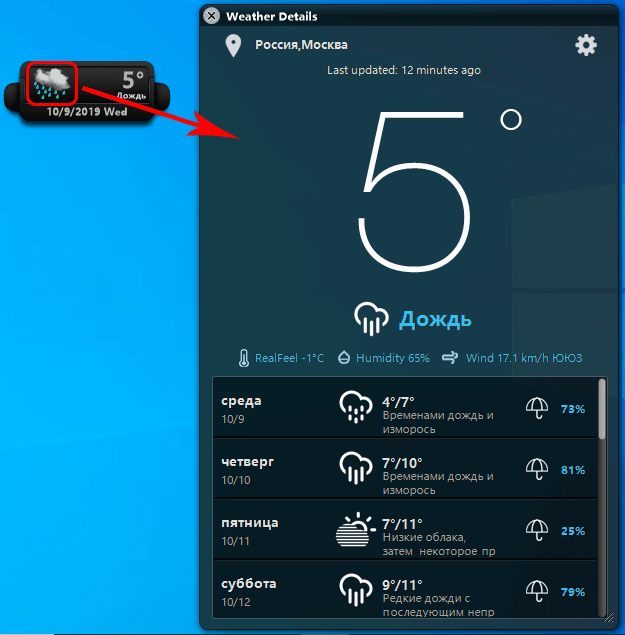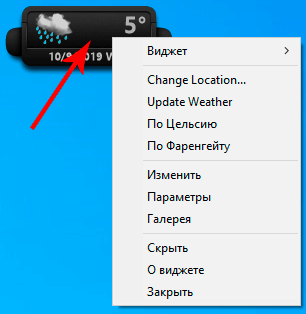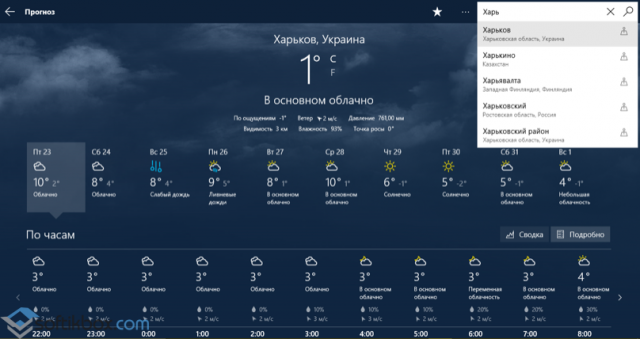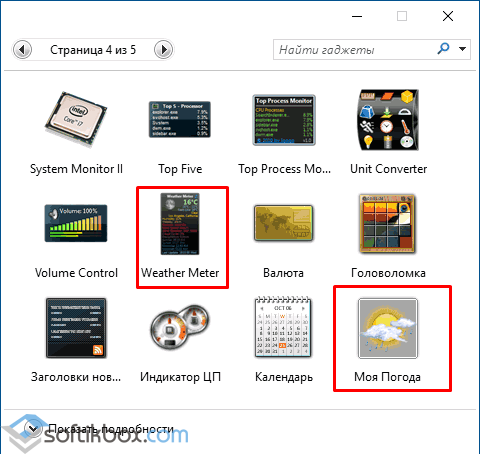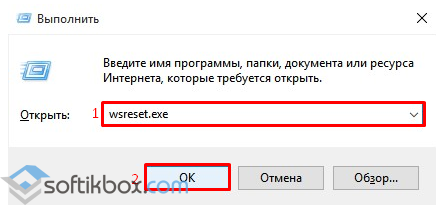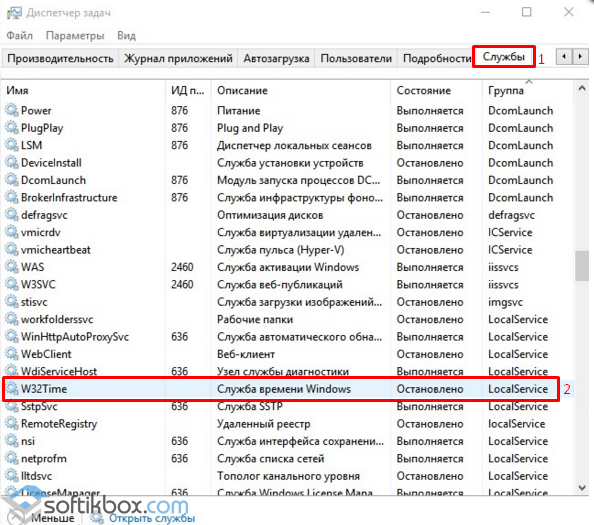На чтение 5 мин Просмотров 7.7к. Опубликовано
На рабочем столе обычно отображаются значки файлов и папок, корзины и компьютера. Однако на него также можно вывести много полезной информации: состояние и характеристики компонентов ПК, календарь, погоду и многое другое.
О последнем и пойдет речь в данной статье. Увы, в Windows 10 нет встроенных инструментов, позволяющих отобразить актуальную информацию о погоде на десктопе в виде виджета, так разработчики «десятки» окончательно от них отказались. Но выход есть — использование сторонних программ. Давайте рассмотрим несколько вариантов, которые пользуются популярностью и хорошо себя зарекомендовали среди пользователей.
Содержание
- Win10 Widgets
- xWidget
- 8GadgetPack
- Заключение
Смотрите также: «Какие ненужные службы можно отключить в Windows 10 для быстродействия»
С помощью данной утилиты помимо погоды можно вывести на рабочий стол следующую информацию: время и дата, загруженность ЦП, оперативной памяти, заряд батареи (для ноутбуков), использование пространства на жестком диске и т.д. Что касается погоды, программа показывает детализированные данные, которые включают в себя: температуру, осадки, влажность, видимость, атмосферное давление, время восхода и заката, направление и сила ветра.
Скачать приложение можно по адресу: https://win10widgets.ru/.
- Для начала нужно загрузить с данной страницы приложение Rainmeter 4.3 и сохранить его в любом удобном месте на компьютере.
- Переходим в папку с сохраненным файлом установки и двойным щелчком мыши запускаем его.
- Выбираем язык установки и жмем OK.
- Откроется окна установки приложения, предлагающее на выбор стандартную или портативную установку. Рекомендуется выбрать первый вариант.
- В следующем окне оставляем флажок, если хотим каждый раз при старте системы запускать и данную программу, после чего жмем кнопку «Установить».
- В финальном окне установки нажимаем «Завершить», после чего запустится утилита (если установлен флажок напротив соответствующего пункта).
- В дальнейшем программу всегда можно найти и запустить в меню Пуск.
Теперь нам нужно на этой же веб-странице скачать скин (белый или темный).
- Сохраняем его в любом удобном месте на ПК.
- Запускаем установку скина двойным щелчком по сохраненному файлу.
- В окне установщика щелкаем кнопку «Install».
- После инсталляции появится окно приветствия, в котором мы можем ознакомиться с тем, как работать с программой (в прилагаемом видео).
Получить доступ ко всевозможным настройкам виджета можно, щелкнув правой кнопкой мыши по нему, после чего откроется контекстное меню, в котором мы можем выбрать нужную нам команду.
Смотрите также: «Брандмауэр в Windows 10: как отключить, включить и добавить исключение»
Данная программа также достаточно распространена среди пользователей «десятки» благодаря своему расширенному функционалу, возможности менять дизайн обложек и т.д.
Скачать приложение можно на странице по ссылке: http://wingdt.com/.
Расписывать подробно как скачать и установить программу мы не будет, так как действия похожи на те, что мы выполняли для Win10 Widgets. За исключением того, что скачанный установочный файл нужно будет распаковать, так как он в архиве.
После того, как программу будет установлена и запущена, мы увидим небольшое окошко, в котором будут отображаться краткие сведения о погоде: температура, осадки, дата и день недели.
Двойным щелчком по текущему виду осадков мы можем открыть детальную информацию о погоде.
Также, контекстное меню виджета, вызываемое щелчком правой кнопки мыши по нему, позволяет выполнить множество полезных и необходимых настроек.
8GadgetPack
Данную утилиту (в том числе, ее скачивание, установку и функционал) мы уже рассматривали в нашей статье «Гаджеты на рабочий стол Windows 10: где скачать, как установить».
Стандартный виджет отображает температуру для заданной локации, а также осадки. При наведении указателя мыши на него, справа появится значок в виде гаечного ключа.
Нажатие на него открывает настройки, где мы можем выбрать город, изменить вид и единицы измерения.
Примечание: Необходимо помнить о потенциальном риске при скачивании вышеперечисленных программ в интернете. Также рекомендуется проверять загруженные файлы в антивирусе на предмет наличия компьютерных вирусов. На нашем сайте мы можем только рекомендовать определенные ссылки на посторонние страницы для скачивания программ, однако, мы не несем ответственности за содержание подобных страниц и возможный ущерб, причиненный в результате их посещения.
Заключение
Смотрите также: «Как отключить или включить быстрый запуск в Windows 10»
Несмотря на то, что Windows 10 не располагает стандартными инструментами, с помощью которых можно добавлять на рабочий стол различные виджеты, в том числе погоду, у пользователей есть возможность сделать это с помощью сторонних утилит.
Иметь актуальный прогноз погоды для своего города на рабочем столе всегда удобно. Встроенных в операционную систему инструментов для реализации задумки нет, виджеты с Windows 10 удалены безвозвратно. Однако существуют сторонние утилиты для отображения виджета погоды на рабочий стол для Windows 10. Рассмотрим несколько из них, получившие положительные оценки пользовательского сообщества.
Содержание
- Win10 Widgets
- xWidget
- 8GadgetPack
Приложение выводит для рабочего стола не только погоду для выбранного региона, но и другие сведения: дату, время, загруженность центрального процессора, оперативной памяти, регулятор громкости. Под погодой подразумевается не только температура и осадки, но и направление и сила ветра, атмосферное давление и влажность, время восхода солнца и заката.
Блоки с ненужной информацией прячутся в любой момент, а интерфейс самого приложения поддерживает изменение уровня прозрачности. Окно перетаскивается по рабочему столу или устанавливается в указанное место путём ввода координат его положения. https://win10widgets.com/
Программа заменит стандартный набор виджетов, имеет армию поклонников, отчего её библиотека регулярно пополняется новыми расширениями. Встроенный редактор позволяет изменять дизайн обложек. Есть функция добавления в список нескольких городов, выбор периодичности обновления информации.
После запуска отображает миниатюрное кликабельное окошко на десктопе с краткими сведениями о погодных условиях: текущая температура и состояние атмосферы (наличие осадков). После разворачивания xWidget отобразит прогноз на ближайшую неделю. На отдельных вкладках собрана подробная информация на каждый день, в том числе время восхода и заката Луны. http://wingdt.com/xwidget-novoe-pokolenie-vidzhetov-windows.html
8GadgetPack
Мощная программа для отображения виджетов на десктопе. От аналогов отличается мало, интерфейс на русском языке. Тот же выбор локации, отображение ряда информации о состоянии атмосферы на ближайшие дни, изменение положения и прозрачности окна, поддержка тем оформления.
Способов выведения информации много: таблица, список, функция выбора отображаемых сведений (ненужные отключаются). Источников получения данных тоже много, пользователь волен выбирать. https://8gadgetpack.net/
Узнать погоду на компьютере с интернетом можно множеством способов. Это огромное количество приложений, сервисы на разных сайтах и отдельные сайты, показывающие погоду в любой точке мире. Но как установить подобный виджет на свой рабочий стол?
Для персонализации в Windows предусмотрена возможность установки виджетов на рабочий стол.
Погода в Windows 7, 8, 10
Чтобы установить погоду на рабочий стол в стандартных программах Windows 7, требуется несколько простых действий. Для этого достаточно навести мышку на свободное место рабочего стола и нажатием на правую кнопку открыть окно сервисов. Далее выбираем вкладку «гаджеты».
Ищем иконку с солнышком и надписью «Погода». Сервис по умолчанию выбирает ваш город, вы также можете выбрать другой областной центр. Из дополнительных примочек сканер, автоматически определяющий ваше местоположение. Из недостатков нет маленьких городов требуется дополнительный переход на сторонний сайт.
Для Windows 8 создали идентичный встроенный плагин Weather, с тем же порядком включения. Позволяет автоматически определять ваше местоположение. Определяет фундаментально, чтобы сменить город, нужно удалить старый. Например, находясь в Нью-Йорке, у вас по умолчанию стоит Москва. Вам нужно сначала удалить Москву, а потом подключить Нью-Йорк.
Windows 10 также не стала оригинальной. Программа включается в стандартных настройках. Для начала работы она предлагает пройти авторизацию: указать город и имя. Сервис очень функционален, позволяет смотреть погоду каждый час. Для смены города необходимо выбрать в настройках ваш. Также порадовала настройка «Избранное», куда можно занести все нужные города. Можно добавить в меню быстрого запуска.
Как установить часы
Очень полезные сервисы часов, позволяющие показывать время на дисплее компьютера. Разработчики выпустили миллионы дизайнов и типов отображения. Можно установить часы на рабочий стол в виде цифрового отображения, а можно и виде стандартных настенных часов. Цветовую гамму выпустили разнообразную на любой вкус и под любые обои. Эти приложения вы можете скачать для всех версий операционной системы. В Windows 7 функция часы привычно находится в сервисе «Гаджеты».

Утилита 8GadgetPack, позволяет вернуть панель «Гаджеты» в новые выпуски Винды. Также она предлагает возврат более 50 панелей и программ из Windows 7.
Существует множество альтернативных приложений, например, Desktop Gadget, приблизительно с тем же функционалом. Для 10-ки всё так же, как и для восьмой версии. Скачиваем понравившийся виджет, устанавливаем его на операционку и получаем часики на видном месте.
Выбор календарей
С семёркой всё понятно. Эта функция, как и другие основные, находится в Гаджетах. Кроме того, разнообразие дизайнов и функциональности дополнений, которые вы можете найти в интернете, нельзя описать в двух словах. Встроенный в операционную систему, имеет ряд ограничений по сравнению с календарями от сторонних разработчиков. Установить календарь на рабочий стол, можно обычным способом:
- Правая кнопка мыши на свободной зоне рабочего стола
- В открывшемся окне жмём на вкладку гаджеты
- Выбираем календарь
СОВЕТ. В версиях 8 и 10 нужно просто скачать приложение на компьютер и запустить его. Программы виджеты обладают более широким функционалом чем стандартный календарь. Множество планеров, напоминалок и других полезных примочек отодвигают стандартный калькулятор на задний план.
Большой калькулятор
Калькулятор не стал исключением, установка на дисплей в «семёрке» происходит через меню гаджеты, там он называется Big Calc. Традиционный алгоритм действий, вы получаете калькулятор, огромных размеров, на весь дисплей. В следующих выпусках Виндовс калькулятор можно установить в меню быстрого запуска. Для этого нужно открыть меню Пуск, найти нужную программу и добавить её в меню быстрого запуска, нажатием на правую кнопку мышки.
ВНИМАНИЕ. Если вам нужен именно виджет, то миллионы утилит от сторонних разработчиков поместят программу на экран. Напомним про адаптацию одной версии под другую через утилиту.
Программ на сегодняшний день тысячи. Те, которые, как посчитали создатели «Окна», изжили себя, получили новую жизнь в приложениях, созданных программистами. Это делается для скорости загрузки.
Операционка стала быстрее запускаться, потому что в ней остались только необходимые для работы вещи. Именно за это все похвалили Windows 8, а любимые примочки можно найти в интернете.
Прогноз погоды является важным аспектом планирования нашей повседневной жизни, и обладание доступом к нему прямо на рабочем столе — отличное решение. Благодаря виджету для Windows 10, пользователи могут получить актуальную информацию о погоде без необходимости открывать браузер или мобильное приложение.
Виджет для Windows 10 предоставляет мгновенный доступ к погоде и предупреждениям о неблагоприятных погодных условиях прямо на рабочем столе. Он позволяет отслеживать прогноз погоды на несколько дней вперед, узнавать о температуре, влажности, скорости ветра, а также видеть иконки, отображающие текущие погодные условия.
Благодаря легкому в использовании интерфейсу, виджет для Windows 10 обеспечивает удобство и комфорт при получении информации о погоде. Он также может настраиваться в соответствии с предпочтениями пользователя, позволяя выбирать предпочтительные единицы измерения и отображать информацию на основе геолокации.
Виджет для Windows 10 — отличный способ быть в курсе последних погодных изменений прямо на рабочем столе. Надежный и удобный в использовании, он поможет вам планировать свой день и быть готовыми к переменам в погодных условиях.
Содержание
- Виджет для Windows 10: прогноз погоды на рабочем столе
- Получите свежий прогноз погоды на рабочем столе
- Настройте виджет согласно своим потребностям
- Будьте в курсе изменений погоды в любое время
- Доступ ко всей необходимой информации
- Простой и удобный пользовательский интерфейс
- Получайте уведомления о погодных условиях
Виджет для Windows 10: прогноз погоды на рабочем столе
Прогноз погоды на рабочем столе дает возможность получить актуальную информацию о погодных условиях прямо на экране вашего компьютера. Это удобное приложение, которое позволяет вам всегда быть в курсе изменений погоды и готовиться к любым погодным условиям.
Для пользователей Windows 10 доступно множество виджетов, которые можно добавить на рабочий стол. Один из таких виджетов — виджет погоды. Этот виджет позволяет быстро получить актуальную информацию о текущей погоде и прогнозе на несколько дней вперед.
Когда вы добавляете виджет погоды на рабочий стол, вы можете выбрать город, для которого будет отображаться прогноз погоды. Это позволяет вам получать информацию о погоде в вашем городе или любом другом месте, которое вас интересует.
Виджет погоды обычно показывает текущую температуру, скорость ветра, влажность и прогноз на несколько дней вперед. Вы можете увидеть иконку, которая отображает тип погоды (солнечно, облачно, дождливо, снежно и т.д.), а также описание погодных условий.
Помимо основной информации о погоде, виджет погоды может также предоставлять дополнительные функции, такие как уведомления о погодных изменениях, расширенный прогноз на более длительный период или детализированная информация о погодных условиях (например, индекс UV, видимость и т.д.). Возможности виджета могут варьироваться в зависимости от выбранного приложения или провайдера погодных данных.
Виджет погоды — это отличный способ быть в курсе изменений погоды без необходимости открывать отдельное приложение или браузер. Он обычно занимает небольшое место на рабочем столе и легко настраивается под ваши предпочтения.
Если вы интересуетесь погодой и хотите всегда быть в курсе ее изменений, рекомендуется установить виджет погоды на ваш рабочий стол в Windows 10 – это удобно и практично!
Получите свежий прогноз погоды на рабочем столе
Виджет погоды предоставляет вам мгновенный доступ к основным погодным условиям и прогнозам на сегодня, завтра и ближайшие дни. Он отображает текущую температуру, скорость ветра, влажность и другие важные детали, чтобы вы всегда были в курсе погодных изменений.
Чтобы получить прогноз погоды на рабочем столе, вам необходимо установить виджет погоды, который совместим с операционной системой Windows 10. После установки, вы можете настроить виджет, чтобы отображать погодную информацию для вашего местоположения или любого другого города или региона. Это дает вам возможность всегда знать о погоде, где бы вы ни находились.
Важно отметить, что виджет погоды требует подключения к интернету для получения актуальной информации о погоде. Поэтому убедитесь, что ваш компьютер подключен к сети перед использованием виджета.
Зная прогноз погоды на рабочем столе, вы можете легко планировать свои дела и подготовиться к изменению погодных условий. Будь то дождливый день, солнечный день или сильный ветер, вы будете готовы к любым сюрпризам со стороны погоды.
Настройте виджет согласно своим потребностям
Виджет погоды на рабочем столе для Windows 10 предлагает ряд настраиваемых опций, позволяющих вам получить именно те данные о погоде, которые вам нужны. Вот несколько способов настроить виджет:
Выбор местоположения
Чтобы получать точные прогнозы погоды для вашего региона, позволяющие планировать свой день, выберите соответствующее местоположение в настройках виджета. Вы можете указать свой текущий город или любой другой город, который вас интересует. Виджет автоматически будет обновляться и отображать актуальные данные для выбранного местоположения.
Выбор единиц измерения
Виджет погоды позволяет выбрать единицы измерения, которые удобны именно вам. Вы можете выбрать между градусами Цельсия и Фаренгейта для отображения температуры, а также между километрами и милями для отображения скорости ветра и расстояния.
Выбор дизайна
Если вы хотите, чтобы виджет интегрировался в стиль вашего рабочего стола, вы можете выбрать один из нескольких дизайнов, доступных в настройках виджета. От простого и минималистичного до яркого и красочного — выбор за вами.
Уведомления о погоде
Для тех, кто хочет быть в курсе изменения погодных условий, виджет предлагает возможность включить уведомления. Вы можете выбрать, насколько часто получать уведомления и о каких типах погоды (например, дожде, снеге, тумане) вас оповещать.
Настройка виджета погоды на рабочем столе позволяет получать данные о погоде, которые точно соответствуют вашим потребностям и предпочтениям. Используйте эти опции, чтобы сделать виджет максимально полезным и удобным для вас.
Будьте в курсе изменений погоды в любое время
Не секрет, что погода может сильно влиять на наше настроение и планы. Чтобы быть готовыми к любым изменениям, полезно иметь актуальную информацию о погоде под рукой. Ведь это помогает правильно подобрать одежду, спланировать поездку или принять решение о проведении дня на открытом воздухе.
С помощью виджета для Windows 10 вы можете всегда быть в курсе последних прогнозов. Виджет отображает текущую погоду и прогноз на ближайшие дни на рабочем столе вашего компьютера. Теперь вам не нужно тратить время на поиск информации в интернете или на скачивание приложений для мобильного телефона. Просто включите компьютер и у вас уже будет актуальная информация о погоде.
Виджет позволяет просматривать погоду не только в вашем городе, но и в любом другом месте. Просто добавьте нужные локации в список и выбирайте интересующий вас город. Можно также настроить виджет на отображение температуры в градусах Цельсия или Фаренгейта, выбрать единицы измерения скорости ветра и многое другое.
Будьте готовы к любым изменениям погоды и оставайтесь в курсе событий с помощью виджета на рабочем столе Windows 10!
Доступ ко всей необходимой информации
Виджет погоды на рабочем столе для Windows 10 предлагает пользователю доступ ко всей необходимой информации в удобном формате.
С помощью этого виджета вы легко сможете получить прогноз погоды на любой день недели и в любом городе. Вам не придется искать эту информацию в Интернете или заниматься ручным вводом данных. Просто откройте виджет и узнайте все, что вам нужно.
Виджет показывает текущую температуру, осадки, влажность и скорость ветра. Он также предоставляет прогноз на ближайшие дни, чтобы вы всегда могли быть готовы к изменениям погодных условий. Эта информация обновляется в режиме реального времени, поэтому вы всегда будете получать актуальные данные.
Вы также можете настроить виджет на отображение погоды в разных единицах измерения, чтобы он был удобным для вас. Независимо от того, где вы находитесь, виджет будет показывать погоду в тех единицах, которые вам знакомы и понятны.
С помощью виджета погоды на рабочем столе вы всегда будете в курсе погодных условий и сможете планировать свои действия с учетом актуальной информации. Он предоставляет удобный и быстрый доступ ко всей необходимой информации о погоде прямо на вашем рабочем столе.
Не упустите возможность быть готовыми к любым погодным условиям с помощью виджета погоды на рабочем столе для Windows 10!
Простой и удобный пользовательский интерфейс
Виджет предлагает интуитивно понятную таблицу с основными параметрами погоды, такими как температура, влажность, скорость ветра и давление. Вы можете быстро и легко получить необходимую информацию в удобном для вас формате.
Дизайн виджета дополнительно обеспечивает простоту использования, что позволяет даже неопытным пользователям легко ориентироваться и получать нужную информацию без лишних сложностей.
| Параметр | Описание |
|---|---|
| Температура | Отображает текущую температуру в выбранном месте или местоположении. Вы также можете увидеть прогноз на следующие несколько дней. |
| Влажность | Показывает относительную влажность воздуха в процентах. Более высокие значения указывают на более влажную атмосферу. |
| Скорость ветра | Отображает скорость ветра в выбранном регионе. Эта информация может быть полезной для планирования деятельности на открытом воздухе. |
| Давление | Позволяет вам узнать текущее давление воздуха. Это может быть полезно для контроля изменений погоды и прогнозирования возможных изменений. |
Все эти параметры представлены в удобном и легко читаемом виде, что обеспечивает простоту и понятность пользовательского интерфейса виджета для Windows 10 с прогнозом погоды.
Получайте уведомления о погодных условиях
Виджет погоды для Windows 10 предоставляет удобный способ получать уведомления о погодных условиях прямо на ваш рабочий стол. Благодаря этому вы всегда будете в курсе текущей погоды, что поможет вам лучше планировать свои действия и быть готовыми к изменениям на улице.
Установив виджет погоды на свой компьютер, вы можете настроить уведомления таким образом, чтобы они появлялись автоматически при определенных изменениях погоды. Например, вы можете получать уведомления о появлении дождя, грозы или сильного ветра. Это позволит вам вовремя принять меры и не попасть под дождь без зонта или быть готовым к возможным проблемам, связанным с погодными условиями.
Важно отметить, что виджет погоды для Windows 10 имеет возможность уведомлять вас не только о текущих погодных условиях, но и о прогнозе на несколько дней вперед. Это дает вам возможность планировать свои дела, зная, какая погода ожидается в ближайшие дни.
Получать уведомления о погодных условиях с помощью виджета погоды для Windows 10 может быть очень полезным и удобным. Вы всегда будете информированы о текущей погоде и сможете принимать адекватные решения, чтобы быть подготовленным к любым изменениям на улице. Установите виджет погоды на свой рабочий стол прямо сейчас и начните получать уведомления о погодных условиях сегодня!
02.05.2016
Просмотров: 62313
Погода для рабочего стола Windows 10 – это полезное приложение, которое позволяет получать актуальную информацию о погоде в конкретном городе. Такая утилита не занимаем больше одного мегабайта места и не влияет на скорость работоспособности системы. Однако установить такой гаджет достаточно сложно, так как все виджеты с Windows 10 были удалены разработчиком и не предусмотрены в данной версии.
Читайте также: Как установить гаджеты в Windows 10, если они отсутствуют?
Содержание:
- Как установить Погоду на рабочий стол в Windows 10?
- Не работает погода в ОС Windows 10 на рабочем столе
Как установить Погоду на рабочий стол в Windows 10?
В Windows 10 в плитках Метро можно заметить окно такого приложения, как Погода. На рабочий стол оно не выносится, что предоставляет массу неудобств. Чтобы исправить такую ситуацию, можно скачать отдельный гаджет.
В интернете имеется множество установочных файлов утилиты о погоде. Однако стоит отметить, что простой установки единичного гаджета здесь недостаточно. Можно как нанести вред своему ПК, загружая непроверенный на вирусы файл, или скачать повреждённый архив. Поэтому, чтобы установить виджет Погода на свой компьютер, стоит скачать программу «Gadgets Revived» или «8GadgetPack» и «Missed Features Installer 10». Эти пакеты гаджетов зачастую проверенные и имеют не только данное приложение, но и ряд других.
Рассмотрим пример на приложении «Gadgets Revived». После того, как вы загрузите пакет и запустите его в Windows 10, появится окно с выбором приложений. Выбираем «Погода».
Жмём «Установить». После выполнения данной операции на рабочем столе появится виджет с прогнозом погоды.
Чтобы изменить город, стоит двойным щелчком открыть приложение и выбрать в настройках свой город.
Не работает погода в ОС Windows 10 на рабочем столе
Если приложение Погода не работает как на плитках Метро, так и на рабочем столе, в первую очередь проверяем ПК на наличие вирусов, а затем отключаем брандмауэр. Именно встроенный защитник часто блокирует некоторые приложения с целью повышения безопасности системы.
Если вы не можете запустить или у вас не работает отдельно установленный гаджет Погоды, стоит удалить и установить его заново. Возможно, во время установки софта был повреждён сам файл-установщик.
Также ещё одним способом устранения неполадки со встроенным приложением Погоды является очистка кэша Магазина. Для этого выполняем следующее:
- Жмём «Win+R» и вводим «wsreset.exe».
- Запустится очистка кэша.
- Жмём «Ctrl+Shift+Esc». Откроется диспетчер задач. Переходим во вкладку «Службы». Здесь необходимо найти и запустить службу W3Time, которая отвечает за работоспособность Магазина.
- После перезагружаем компьютер.
Если штатное приложение по-прежнему не работает, удаляем его и загружаем с Магазина повторно.